
易我磁盘拷贝工具Pro
v4.0 官方版- 软件大小:46.0 MB
- 软件语言:简体中文
- 更新时间:2023-01-17
- 软件类型:国产软件 / 系统备份
- 运行环境:WinXP, Win7, Win8, Win10, WinAll
- 软件授权:免费软件
- 官方主页:https://www.easeus.com.cn/chanpin-disk-copy.html
- 软件等级 :
- 介绍说明
- 下载地址
- 精品推荐
- 相关软件
- 网友评论
易我磁盘拷贝工具是一款可以对本地硬盘数据拷贝的软件,可以直接对一个分区的数据拷贝,以后分区数据丢失或者格式化导致数据丢失的时候就可以在新的硬盘上找到数据,您可以在电脑上插入外部硬盘,可以将本地硬盘的数据拷贝到新的硬盘上全部保存,方便以后在其他电脑上读取硬盘备份的数据,也支持分区数据备份功能,直接在软件界面将C盘的数据拷贝到D盘,将E盘的数据拷贝到D盘,每个功能操作都是非常简单的,结合创建启动盘功能就可以在任意电脑上使用这款软件拷贝数据!
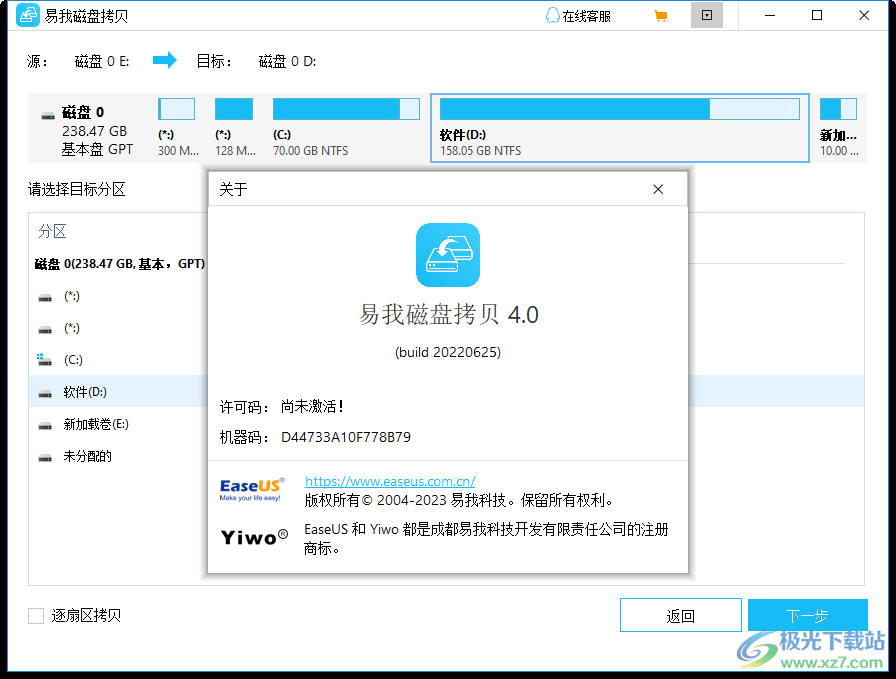
软件功能
磁盘克隆
轻松转移您的资料、操作系统和应用程序到另一个磁盘。
轻松备份资料
完整备份源磁盘,几分钟还原磁盘资料。
升级成大容量磁盘
磁盘空间即将用完?易我磁盘拷贝工具提供一个高效、省时的方式助您升级或更换硬盘。
升级硬盘为SSD
想要缩短开机时间?直接将硬盘更换为固态硬盘,易我磁盘拷贝工具是您的得意帮手。
软件特色
1、易我磁盘拷贝工具可以帮助用户复制硬盘上的数据保存到新的硬盘
2、您可以将新的硬盘连接到电脑,从而开始拷贝数据
3、可以选择将移动硬盘插入电脑,可以将C盘D盘的数据迁移到移动硬盘
4、可以将整个硬盘复制数据复制到新的硬盘,实现数据迁移功能
5、如果电脑硬盘不再使用,可以将旧的数据迁移到新的硬盘保存
6、如果需要出售自己的硬盘,也可以将里面的数据拷贝到新的硬盘,避免数据丢失
7、易我磁盘拷贝工具操作很简单,可以选择磁盘模式,可以选择分区模式
8、支持启动盘制作功能,可以将软件安装到启动盘使用
9、一些系统损坏无法进入系统桌面的电脑就可以通过启动盘的方式拷贝数据
10、支持在克隆时调整磁盘大小、16支持大容量磁盘、支持GPT磁盘
使用方法
1、将易我磁盘拷贝工具直接安装到电脑,等待软件安装结束
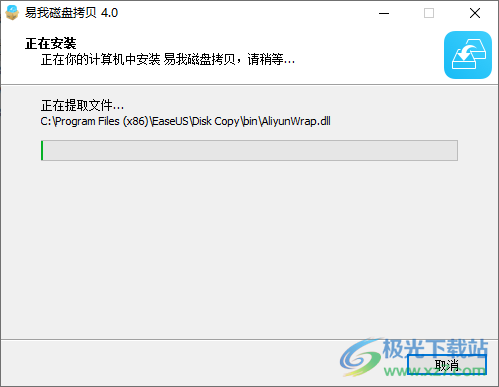
2、提示激活界面,如果你觉得软件适合自己就可以花费39购买一个月
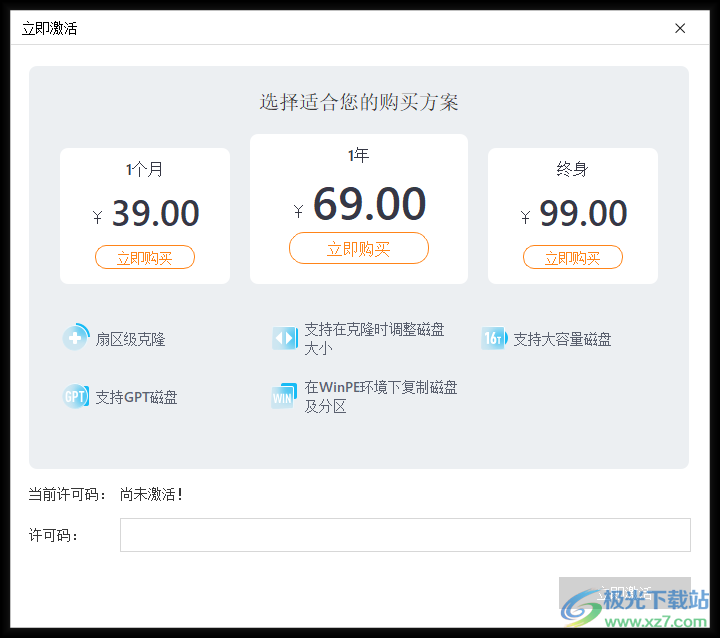
3、提示磁盘模式,直接在软件界面显示当前电脑拥有的磁盘,从而拷贝数据
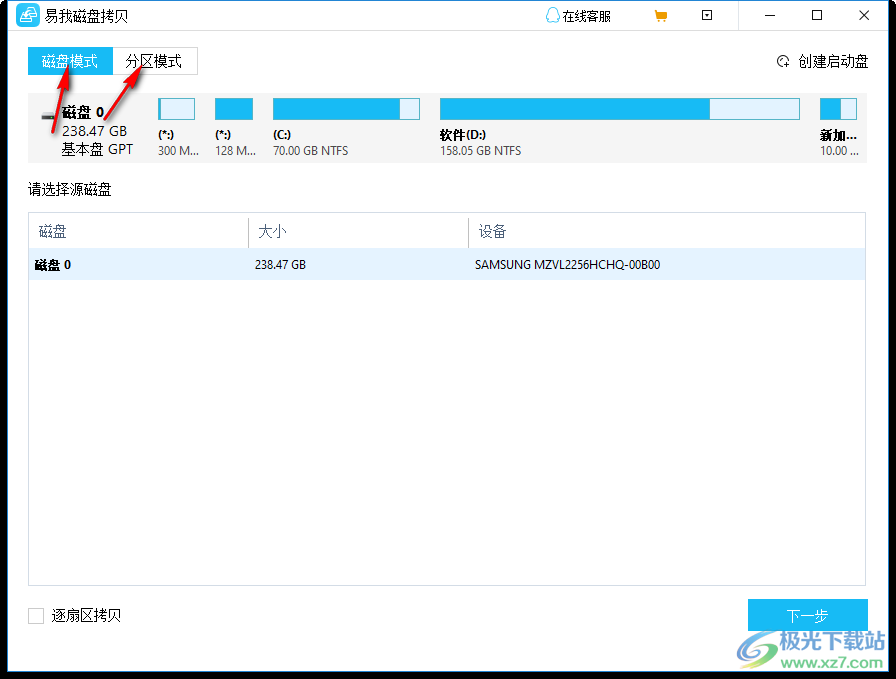
4、如图所示,鼠标选择一个保存有数据的磁盘,点击下一步,选择新的空白磁盘保存数据
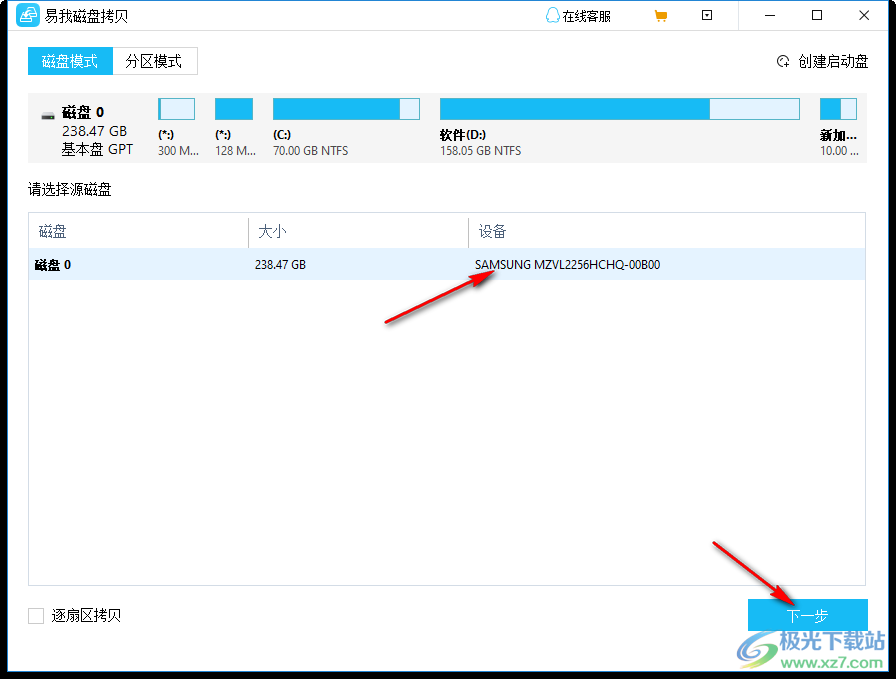
5、因为小编的电脑没有第二块硬盘所以就无法复制数据了
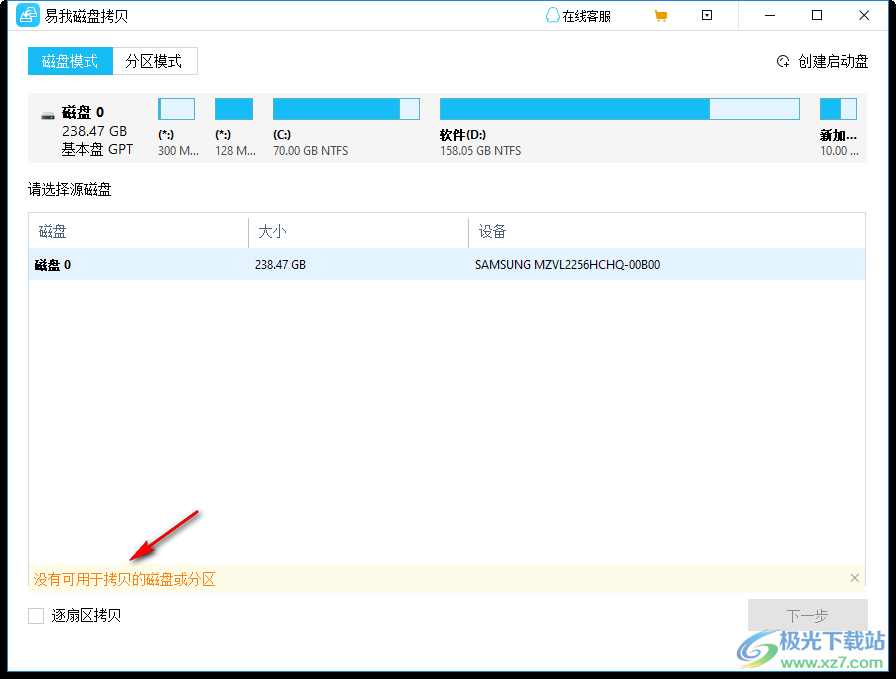
6、可以在软件界面切换到分区模式,直接在软件界面显示电脑上已经使用的全部分区,鼠标点击一个分区拷贝数据
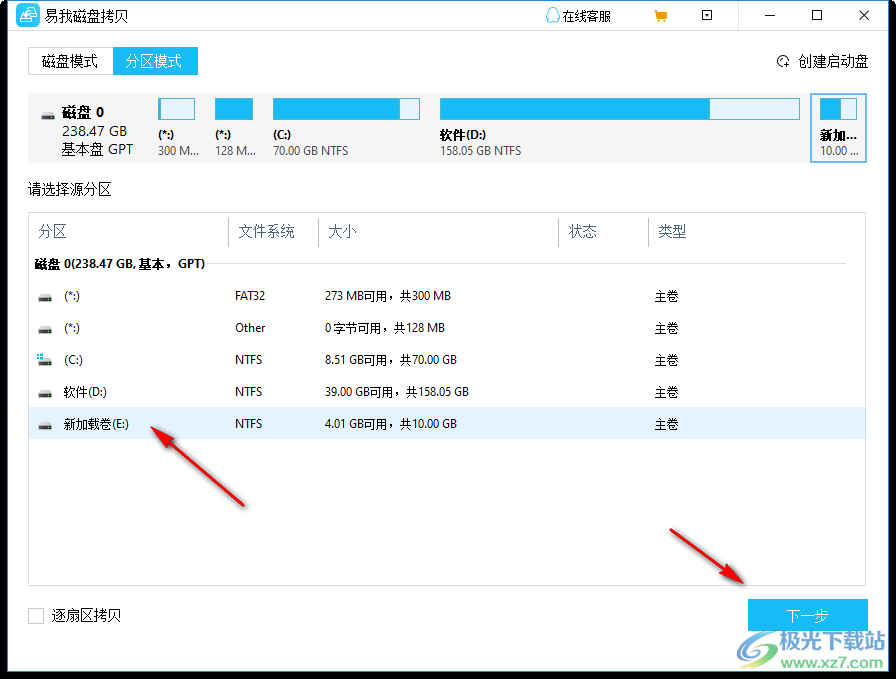
7、点击下一步就可以进入目标分区设置界面,选择一个空白的分区保存拷贝的数据
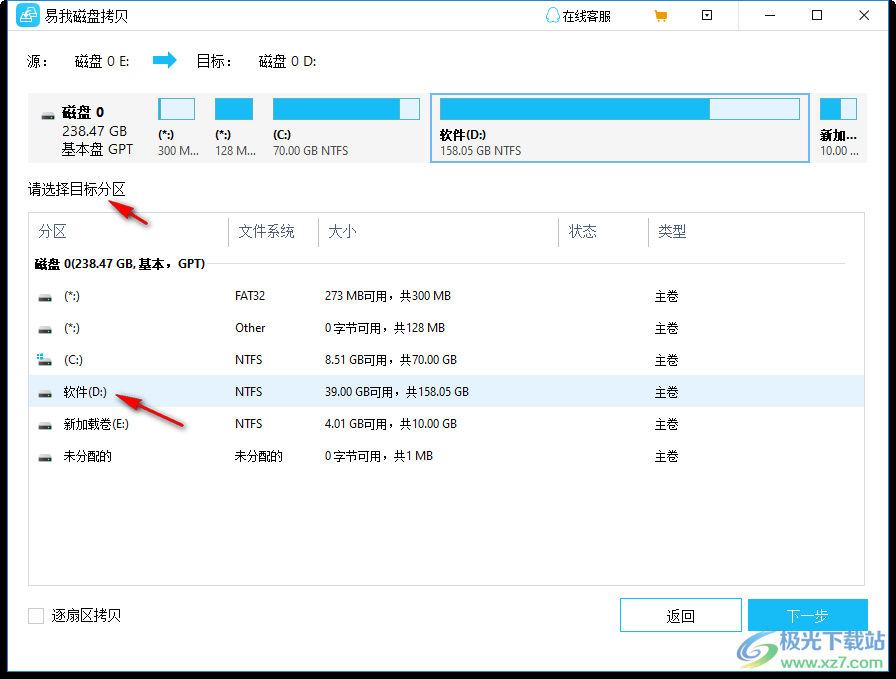
8、需要注意的是拷贝数据之前会对目标分区上的数据擦除,也就是仅仅可以在空白的分区保存数据,如果分区已经有数据就会自动全部删除,保证有足够的空间拷贝数据
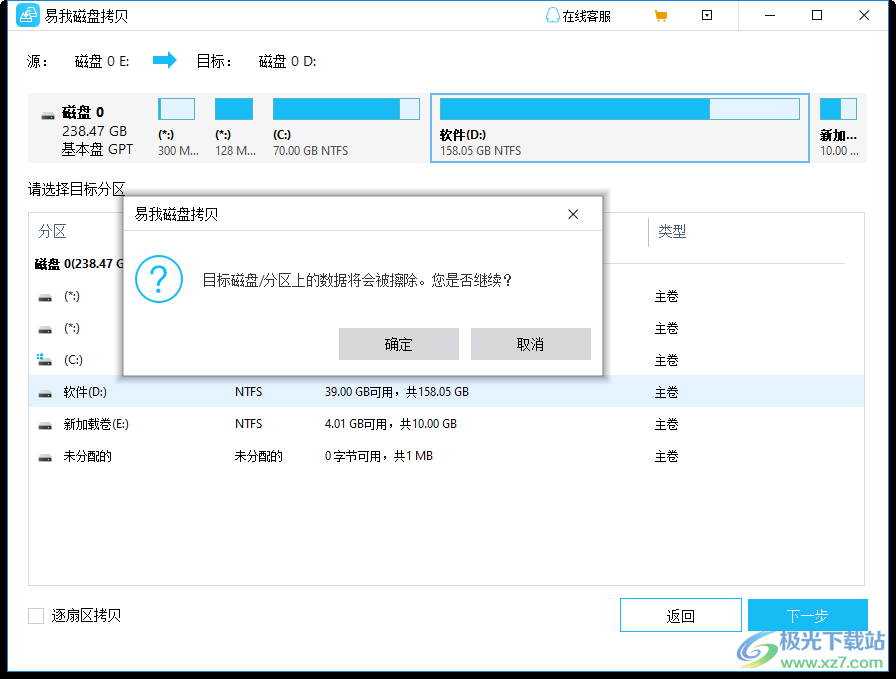
9、可以点击在线帮助按钮查看官方的教程
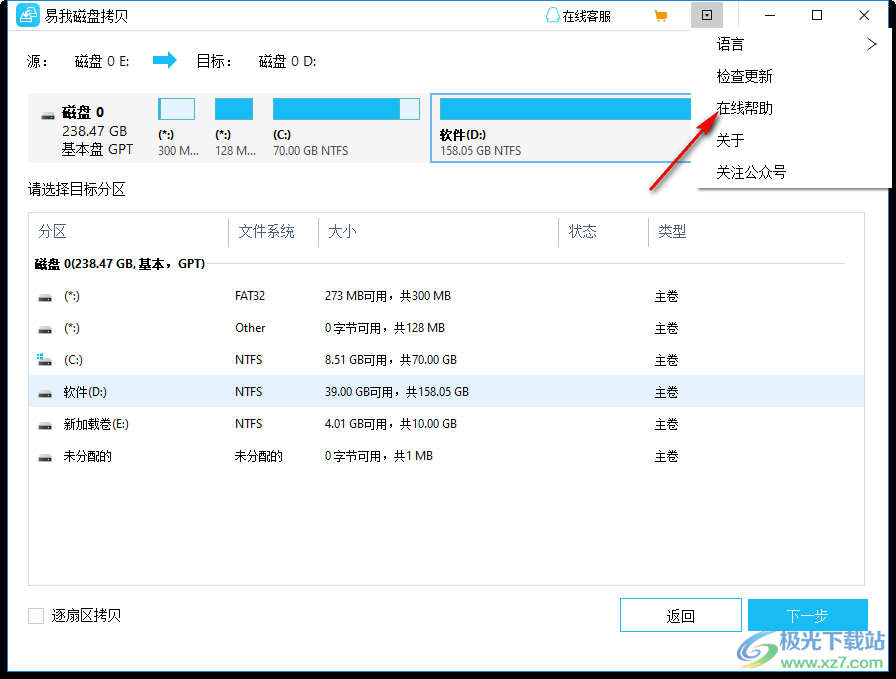
官方教程
磁盘克隆
磁盘克隆将一个磁盘复制到另一个磁盘,使两个磁盘上的数据完全相同。
在开始克隆之前,请阅读我的说明:
1. 使用逐个扇区克隆时,目标磁盘的大小应该等于或大于源磁盘。
2. 如果较小的硬盘有足够的容量来容纳较大的磁盘的内容,并且你没有勾选 "扇区复制 "选项,那么就有可能将较大的磁盘克隆到较小的磁盘。
3. 目标磁盘上的所有数据将被删除。
磁盘克隆的四个步骤:
1. 选择"磁盘模式"并选择一个源磁盘,然后点击 "下一步"。
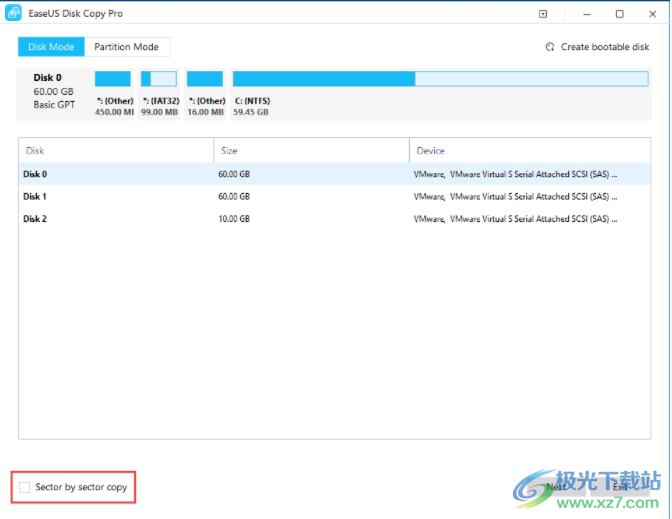
注意:
如果你需要一个扇区级的克隆,请选中“逐个扇区复制”选项。
2. 选择一个目标磁盘,然后点击 "Next"。
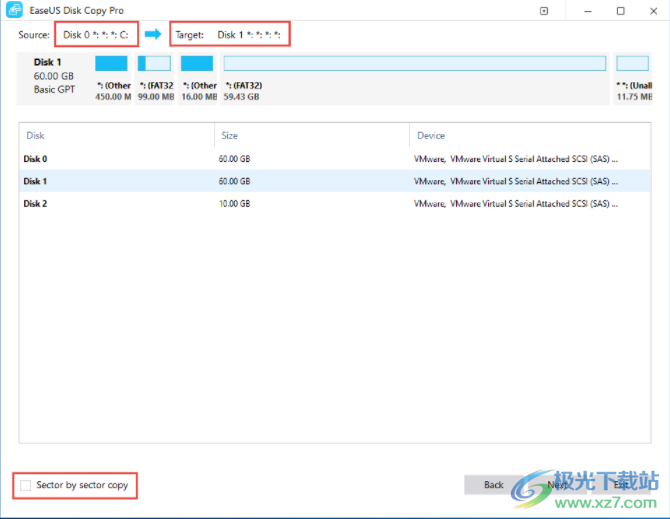
一个警告信息告诉你,目标磁盘上的数据将被覆盖。如果你的目标磁盘上没有重要的数据,点击“确定”继续。
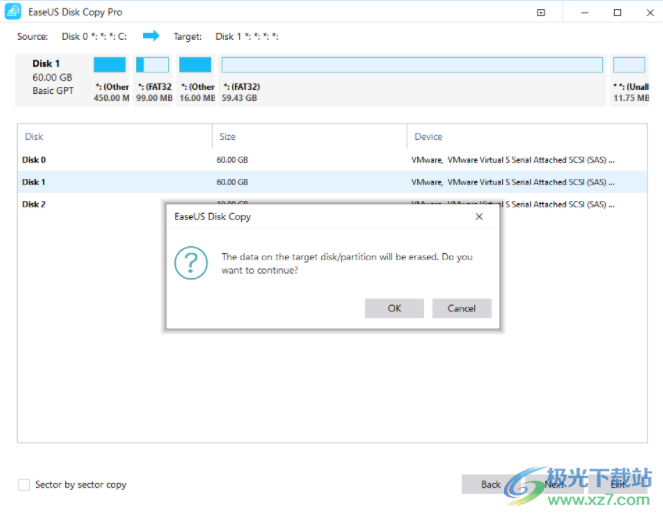
3. 编辑磁盘布局,然后点击“继续”继续。
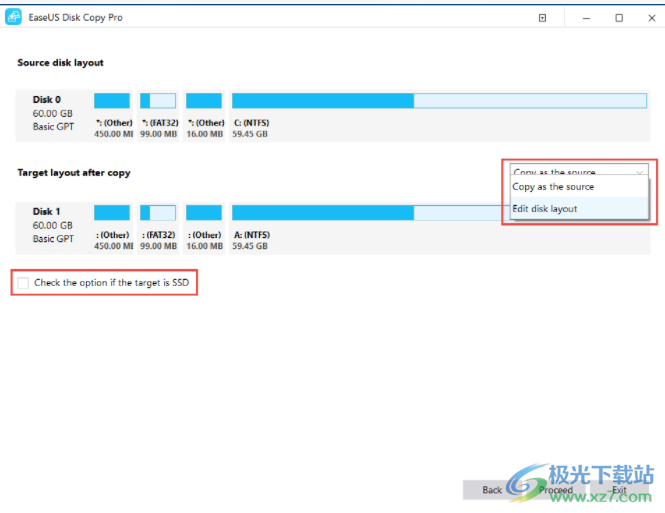
“复制为源”不会改变目标磁盘上的任何东西,其布局与源磁盘相同。
“编辑磁盘布局”允许你手动调整/移动该目标磁盘上的分区布局。
注意:
如果目标磁盘是SSD,请勾选SSD优化选项。
4. 完成克隆工作。
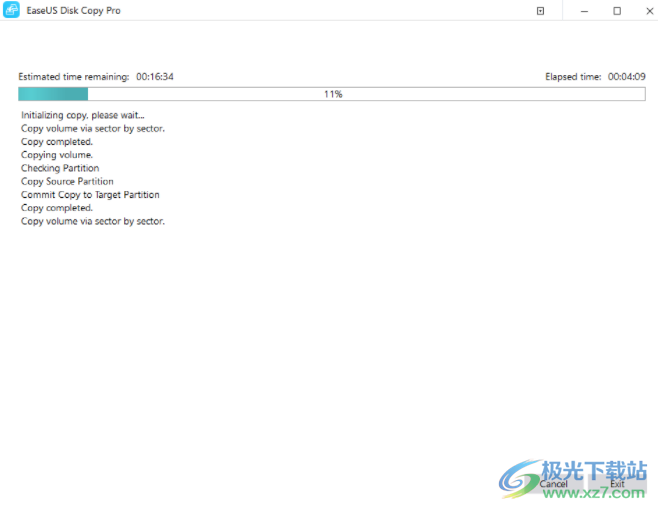
注意:
如果源盘是一个系统盘,建议你断开源盘的连接,然后从克隆盘上启动这台计算机。
更新日志
易我磁盘拷贝工具 4.0
修复部分场景下系统克隆到ssd无法启动的问题(trim导致)
修复系统克隆没有 bcd bootmgr 项导致的无法启动的情况
修复跨磁盘系统,调整/移动分区时无法正确选择分区
修复自动布局未生效的问题
下载地址
- Pc版
易我磁盘拷贝工具Pro v4.0 官方版
本类排名
本类推荐
装机必备
换一批- 聊天
- qq电脑版
- 微信电脑版
- yy语音
- skype
- 视频
- 腾讯视频
- 爱奇艺
- 优酷视频
- 芒果tv
- 剪辑
- 爱剪辑
- 剪映
- 会声会影
- adobe premiere
- 音乐
- qq音乐
- 网易云音乐
- 酷狗音乐
- 酷我音乐
- 浏览器
- 360浏览器
- 谷歌浏览器
- 火狐浏览器
- ie浏览器
- 办公
- 钉钉
- 企业微信
- wps
- office
- 输入法
- 搜狗输入法
- qq输入法
- 五笔输入法
- 讯飞输入法
- 压缩
- 360压缩
- winrar
- winzip
- 7z解压软件
- 翻译
- 谷歌翻译
- 百度翻译
- 金山翻译
- 英译汉软件
- 杀毒
- 360杀毒
- 360安全卫士
- 火绒软件
- 腾讯电脑管家
- p图
- 美图秀秀
- photoshop
- 光影魔术手
- lightroom
- 编程
- python
- c语言软件
- java开发工具
- vc6.0
- 网盘
- 百度网盘
- 阿里云盘
- 115网盘
- 天翼云盘
- 下载
- 迅雷
- qq旋风
- 电驴
- utorrent
- 证券
- 华泰证券
- 广发证券
- 方正证券
- 西南证券
- 邮箱
- qq邮箱
- outlook
- 阿里邮箱
- icloud
- 驱动
- 驱动精灵
- 驱动人生
- 网卡驱动
- 打印机驱动
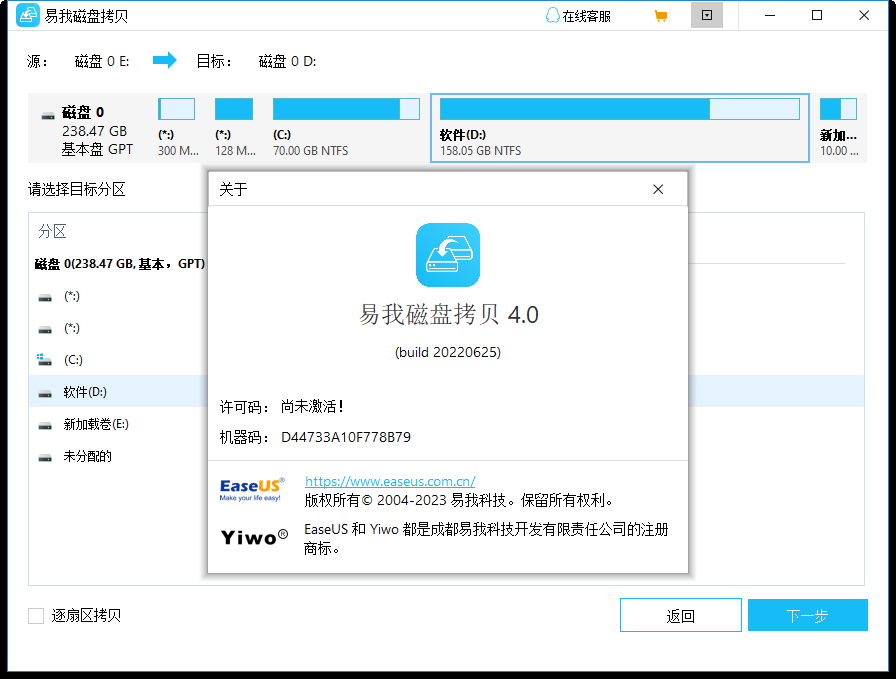
































网友评论